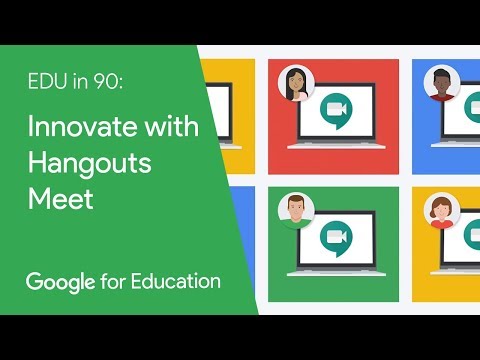Denne wikiHow lærer deg hvordan du spiller av en video lagret i MKV -format på din Windows- eller Mac -datamaskin, ved hjelp av enten DivX Player eller VLC Media Player.
Trinn
Metode 1 av 2: Bruke DivX Player

Trinn 1. Åpne DivX -nedlastingssiden
Gå til

Trinn 2. Klikk på GRATIS PROGRAMVARE ↓
Denne blå knappen er øverst til høyre på siden. Nedlasting av DivX -oppsettfilen.

Trinn 3. Vent til DivX er ferdig med nedlastingen
Avhengig av nettleserens innstillinger, må du først velge et nedlastingssted eller bekrefte nedlastingen før det starter nedlastingen.

Trinn 4. Installer DivX Player
Denne prosessen vil variere basert på datamaskinens operativsystem:
- Windows - Dobbeltklikk på den svarte og blå DivX-oppsettfilen, klikk Ja klikk på hvis du blir bedt om det Neste, merk av i "Godta" -boksen og klikk Bli enige, klikk Neste, klikk Hopp over, og klikk Bli ferdig når installasjonen er fullført.
- Mac - Åpne oppsettfilen, bekreft installasjonen, og dra det svarte og blå DivX -ikonet til snarveien "Programmer".

Trinn 5. Åpne DivX Player
Dobbeltklikk på DivX-ikonet, som ligner et blått "x" på svart bakgrunn, for å åpne det.

Trinn 6. Klikk på Fil
Det er i øverste venstre hjørne av DivX-vinduet (Windows) eller øverst til venstre på skjermen (Mac).

Trinn 7. Klikk på Åpne video…
Dette alternativet er på toppen av Fil nedtrekksmenyen. Dette åpner et vindu.

Trinn 8. Velg din MKV -video
Klikk på videoen du vil åpne i DivX. Du må kanskje først klikke på mappen som MKV -videoen er i (f.eks. Skrivebord) på venstre side av vinduet.

Trinn 9. Klikk Åpne
Det er nederst til høyre i vinduet. Hvis du gjør det, åpnes videoen din i DivX Player; den skal spille som en vanlig video.
Metode 2 av 2: Bruke VLC Media Player

Trinn 1. Åpne nettsiden VLC Media Player
Gå til

Trinn 2. Klikk på Last ned VLC
Det er en blå knapp på høyre side av siden. Hvis du gjør det, blir installasjonsfilen for VLC bedt om å begynne å laste ned til datamaskinen din.
VLCs nettsted vil oppdage operativsystemet ditt (f.eks. Windows eller Mac) og gi deg den riktige nedlastingsfilen

Trinn 3. Vent til VLC -oppsettfilen er lastet ned
Avhengig av nettleserens innstillinger, må du først velge et nedlastingssted eller bekrefte nedlastingen før det starter nedlastingen.

Trinn 4. Installer VLC mediespiller
Denne prosessen vil variere basert på datamaskinens operativsystem:
- Windows - Klikk Neste i nedre høyre hjørne av vinduet til VLC begynner å installere, og klikk deretter Bli ferdig når oppsettet er fullført.
- Mac - Åpne oppsettfilen, bekreft installasjonen, og dra deretter VLC -ikonet til snarveien "Programmer".

Trinn 5. Åpne VLC Media Player
Dobbeltklikk på det oransje trafikkjeglesymbolet for å åpne VLC.

Trinn 6. Klikk på Media
Denne kategorien er i øvre venstre hjørne av VLC Media Player-vinduet. Hvis du gjør det, blir du bedt om en rullegardinmeny.
På en Mac klikker du på Fil menyelementet øverst til venstre på skjermen i stedet.

Trinn 7. Klikk på Åpne fil…
Du finner dette alternativet i midten av rullegardinmenyen. Hvis du klikker på den, åpnes et vindu der du kan velge en fil som skal åpnes i VLC Media Player.

Trinn 8. Velg din MKV -video
Klikk på filen du vil åpne i VLC. Du må kanskje først klikke på mappen som MKV -videoen er i (f.eks. Skrivebord) på venstre side av vinduet.

Trinn 9. Klikk Åpne
Det er nederst til høyre i vinduet. Hvis du gjør det, åpnes MKV -videoen i VLC Media Player, hvor den skal begynne å spille som alle andre videofiler.